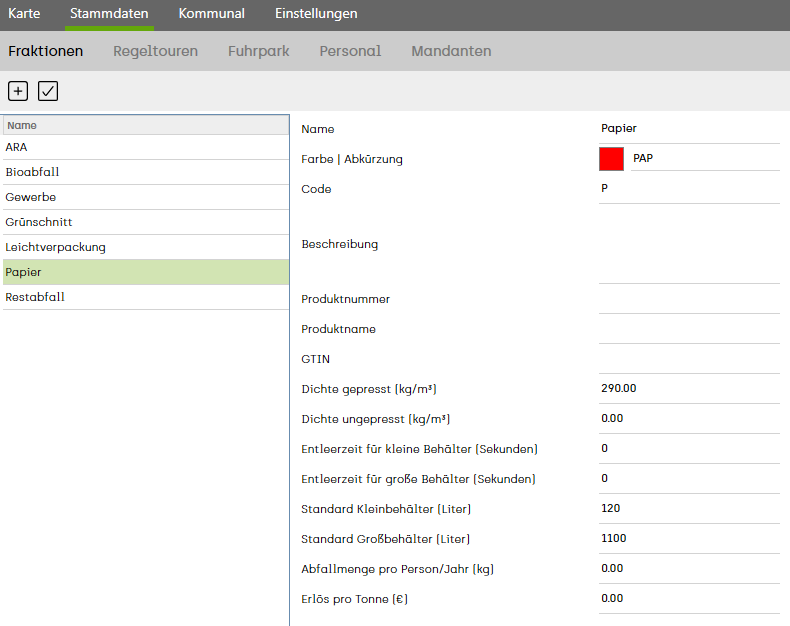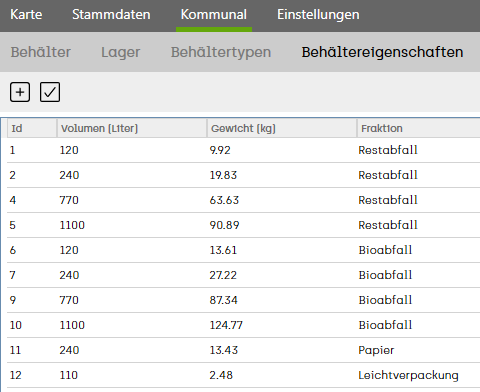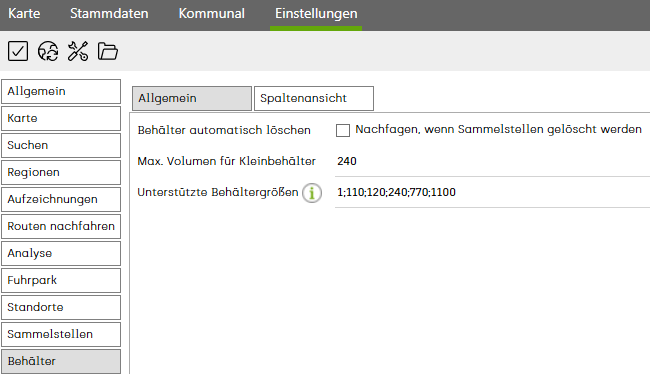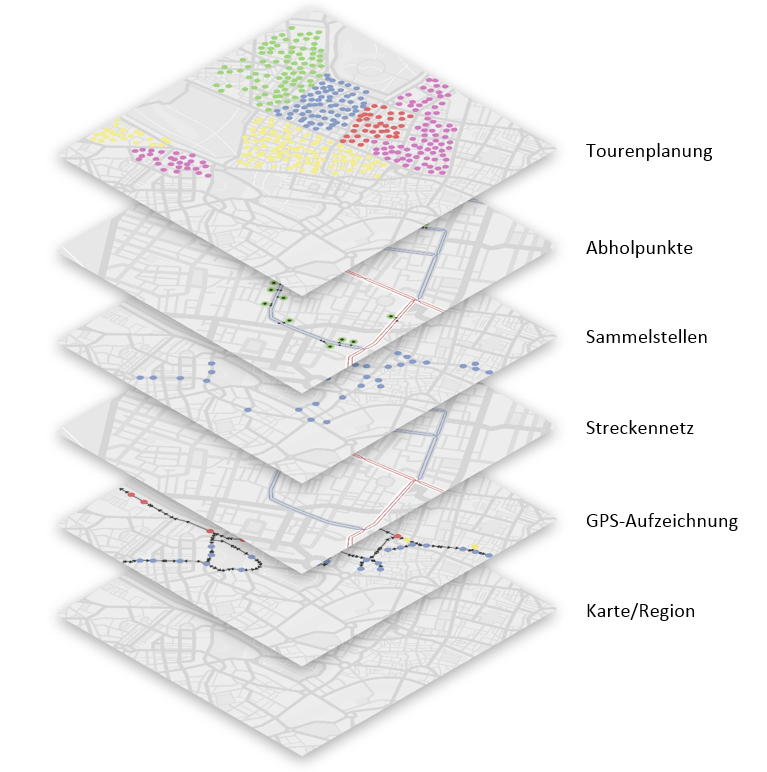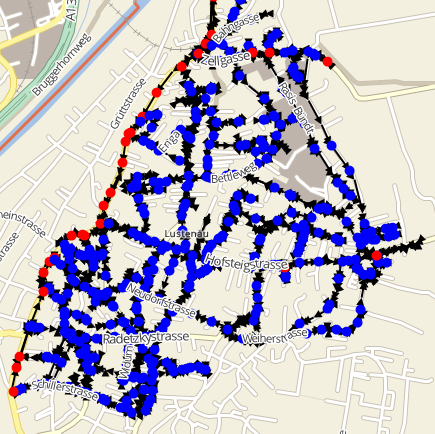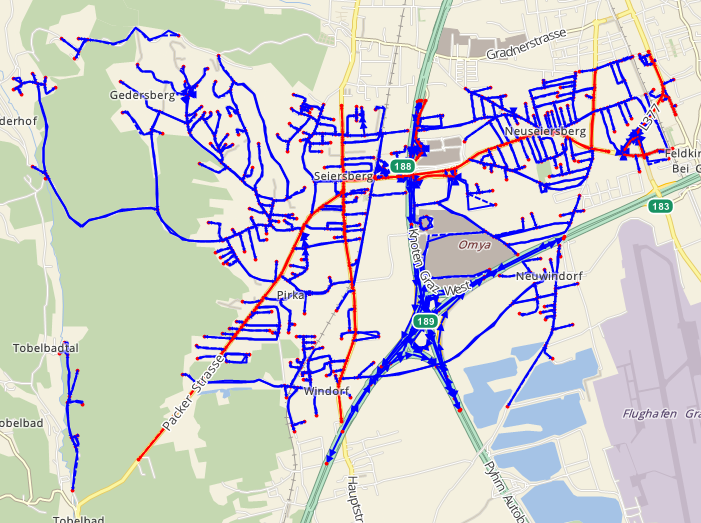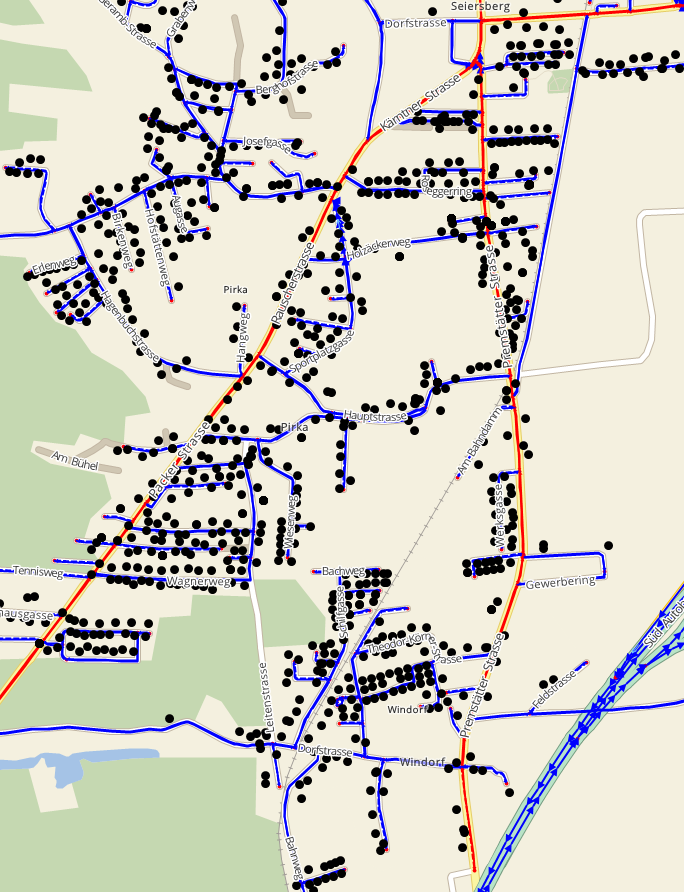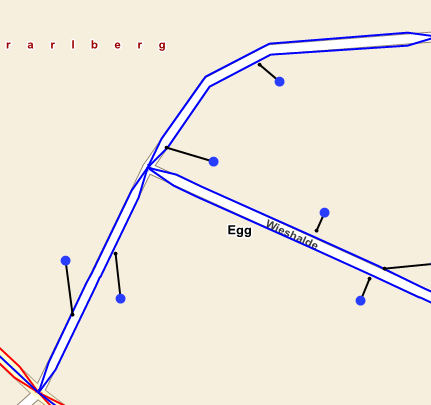Arbeitsablauf: Datenmodell erstellen: Unterschied zwischen den Versionen
Admin (Diskussion | Beiträge) (→Datenmodell) |
Admin (Diskussion | Beiträge) (→Streckennetz) |
||
| (77 dazwischenliegende Versionen desselben Benutzers werden nicht angezeigt) | |||
| Zeile 1: | Zeile 1: | ||
==Einführung== | ==Einführung== | ||
| − | Für eine Tourenplanung mit | + | Für eine Tourenplanung mit awm wird ein Datenmodell benötigt. Je nach zur Verfügung stehenden Informationen kann ein Datenmodell sehr oberflächlich anhand von Schätzwerten und Annahmen erstellt werden, oder sehr detailliert bis auf die Ebene einzelner Behälterdetails definiert werden. |
| − | + | awm unterstützt Sie dabei durch zahlreiche Import- und Exportschnittstellen sowie Automatisierungshilfen für die Verarbeitung von großen Datenmengen. | |
| − | Die folgenden Kapitel beschreiben die einzelnen Arbeitsschritte zur Erstellung eines Datenmodells in | + | Die folgenden Kapitel beschreiben die einzelnen Arbeitsschritte zur Erstellung eines Datenmodells in awm. In der Grafik erhalten Sie einen groben Überblick von den einzelnen Modellschichten. Eine detaillierte Beschreibung für die Erstellung eines Datenmodells folgt im Anschluss an die Beschreibung der zu erfassenden Stammdaten. |
| − | |||
| − | |||
| − | |||
| − | |||
| − | |||
| − | |||
==[[Stammdaten]]== | ==[[Stammdaten]]== | ||
| − | + | Zu Beginn eines Projektes erfassen Sie die Stammdaten. Diese bilden die Basis für das Datenmodell und die darauf aufbauende Tourenplanung. Dazu gehören: | |
| + | *Fraktionen | ||
| + | *Fahrzeuge | ||
| + | *Fahrzeugstandorte und Entladestellen | ||
| + | *Regeltouren | ||
| + | *Behältereigenschaften | ||
| + | *Unterstützte Behältergrößen | ||
| + | ===[[Fraktionen]]=== | ||
| − | + | Alle Fraktionen, für welche in einem Projekt Touren geplant werden sollen, müssen Sie vorab in den Stammdaten erfassen. | |
| − | + | [[Image:awm_Fraktionen.png]] | |
| − | Die wichtigsten Merkmale sind Name, Dichte gepresst und Dichte | + | Die wichtigsten Merkmale sind Name, Abkürzung und Dichte gepresst. Die gepresste Dichte ist ein wichtiger Parameter für die Tourenplanung und Simulation, sie gibt Aufschluss darüber, wann das Ladevolumen des Fahrzeugs erschöpft ist. Die gepresste Dichte wird wie folgt berechnet: |
| − | + | Dichte gepresst=(max.Ladegewicht der Fraktion)/(Ladevolumen des Aufbaus) | |
| − | ===[[ | + | ===[[Fuhrpark]]=== |
| − | + | Ebenfalls von großer Bedeutung für die Tourenplanung und Simulation sind die Fahrzeuge. Sie erfassen allgemeine Informationen wie Name, Kennzeichen, Verbrauch, Euroklasse sowie Kostensätze pro Stunde für Fahrzeug, Fahrer und Lader. Außerdem erfassen Sie hier die technischen Spezifikationen des Fahrgestells und des Aufbaus. Die wichtigsten Merkmale sind Leergewicht, Maximalgewicht, Verbrauch und Kammervolumen. | |
| − | + | ===[[Standorte|Fahrzeugstandorte/Entladestellen]]=== | |
| + | Weitere wichtige Parameter sind die Fahrzeugstandorte und die Entladestelle(n). Sie geben Auskunft darüber wo eine Tour beginnt, endet und wo die Entleerung erfolgt. Den Fahrzeugstandort und die Entladestelle erstellen Sie direkt auf der Landkarte. | ||
| − | ===[[ | + | ===[[Regeltouren]]=== |
| − | Hier werden die organisatorischen Planungseinheiten (Tagestouren) definiert. Eine Tour entspricht in der Regel einem Tageseinsatzgebiet eines Fahrzeugs. | + | Hier werden die organisatorischen Planungseinheiten (Tagestouren) definiert. Eine Tour entspricht in der Regel einem Tageseinsatzgebiet eines Fahrzeugs. In manchen Fällen gibt es Halbtagestouren, wenn der zweite Teil nicht zwingend vom selben Fahrzeug gefahren wird. Die wichtigsten Merkmale sind Name, Wochentag, Rhythmus / Fahrten pro Jahr, Startdatum, Erste Fraktion, Start, Ende, Entladestelle. |
| − | + | ===Behältereigenschaften=== | |
| + | In den Behältereigenschaften definieren Sie die verfügbaren Behälter je Fraktion und Volumen sowie das Gewicht des vollen Behälters. Dieses können Sie erst erfassen, nachdem Sie das Gewichtsmodell berechnet haben. | ||
| − | + | [[Image:awm_Behältereigenschaften.png]] | |
| − | == | + | ===[[awm Einstellungen Behälter Allgemein|Unterstützte Behältergrößen]]=== |
| + | Die Behältergrößen dienen zum Filtern von Behältern. Hier erfassen Sie alle im Projekt verfügbaren Behältergrößen. Diese Einstellungen finden Sie im Bereich Einstellungen/Behälter/Allgemein. | ||
| − | + | [[Image:awm_Einstellungen_Behältergrößen.png]] | |
| − | |||
| + | Sind alle Stammdaten erfasst, können Sie mit dem Aufbau des Datenmodells beginnen. | ||
| − | == | + | ==Datenmodell== |
| − | Das | + | Das Datenmodell in awm besteht aus den folgenden wesentlichen Komponenten: |
| − | + | [[Image:ALOA_awm_Datenmodell.PNG]] | |
| − | |||
| − | |||
| − | |||
| − | |||
| − | + | Im Datenmodell werden folgende grundlegende Fragen geklärt: | |
| + | *Karte/Region: In welcher Region ist die Tour geplant? | ||
| + | *GPS-Aufzeichnung: In welcher Reihenfolge werden die Behälter aktuell im Abfuhrgebiet entleert? | ||
| + | *Streckennetz: Welche Straßen müssen in der Tourenplanung befahren werden? Welche dürfen nicht befahren werden? | ||
| + | *Sammelstellen: Wo befinden sich die Gebäude der einzelnen Adressen und Behälterstandorte? | ||
| + | *Abholpunkte: Wo werden die Behälter bereitgestellt? | ||
| + | *Gewichtsmodell (nicht als separate Schicht abgebildet): Wie erfolgt die Verteilung der Abfallmengen? | ||
| + | *Tourenplanung: Wie sehen zukünftige Abfuhrgebiete aus? In welcher Reihenfolge werden die Behälter zukünftig im Abfuhrgebiet entleert? | ||
| − | + | ===[[ALOA awm Kartenansicht|Karte/Region]]=== | |
| − | + | Die Kartenansicht greift auf das Kartenmaterial von HERE zurück, welches von infeo lizenziert wird. In der Basemap werden die amtlichen Vermessungsdaten sämtlicher österreichischer Vermessungsämter eingespeist und detailliert dargestellt. HERE hingegen zeigt die lokale Straßenkarte mit weit weniger Informationen. | |
| + | Zu Beginn eines Projektes werden Regionen (Polygone) generiert. Damit verschaffen Sie sich einen Überblick von den Gemeindegrenzen und die geographische Lage. Im Bereich „Regionen“ steht eine Such- und Downloadfunktion zur Verfügung mit der Gemeindegrenzen, Bezirksgrenzen und in vielen Fällen auch Teilorte in Form von Polygonen heruntergeladen und gespeichert werden können. | ||
| + | Für das Erstellen einer Region greift awm auf Geodatendienste zu (unter anderem Openstreetmaps), welche es ermöglichen Gemeindegrenzen und Teilorte aus dem Internet zu beziehen und in awm zu verwenden und abzuspeichern. | ||
| + | Detaillierte Informationen zum Erstellen einer Region erhalten Sie [[Region|hier]]. | ||
| − | + | ===[[Aufzeichnungen|GPS-Aufzeichnungen (optional)]]=== | |
| − | + | Im Falle einer Optimierung, ist der Ablauf so, dass die Sammeltouren vorab aufgezeichnet werden. Für die Aufzeichnung wird das entsprechende Fahrzeug mit einem Bordcomputer ausgestattet. awm touch zeichnet in konfigurierbaren Zeitintervallen die GPS-Position und Uhrzeit auf. Der Fahrer kann zusätzliche Information wie rechts- und beidseitige Sammelstellen, Gefahrenstellen und Rückwärtsfahrten über manuelle Eingaben erfassen. Auf diese Weise werden im Vorfeld mehrere Sammeltouren erfasst. Aus allen vorliegenden Aufzeichnungen einer Tour wird dann eine für die Regeltour repräsentative Referenzaufzeichnung ausgewählt. Anhand dieser Referenzaufzeichnung werden sämtliche Vergleichsgrundlagen für die Optimierung ermittelt. | |
| + | [[Image:awm_GPS_Aufzeichnung.png]] | ||
| − | + | Mit der [[Analysieren|Analysefunktion]] in awm können Sie die aufgezeichneten Touren auswerten. Neben Streckenlängen und Fahrzeiten, getrennt nach Komponenten (Anfahrt, Sammlung, Verbindung, Entleerfahrt, Entladung und Rückfahrt), werden zahlreiche Leistungskennzahlen und Emissionswerte berechnet. Eine Exportschnittstelle für Excel ermöglicht die Weiterverarbeitung und Archivierung der Auswertungen. | |
| + | Die Auswertung gibt einerseits Aufschluss über die Ist-Situation und das Optimierungspotential und bildet andererseits die Grundlage für die Bearbeitung des Streckennetzes. Beispielsweise können fehlende Straßenabschnitte, die im Kartenmaterial noch nicht hinterlegt sind manuell eingepflegt beziehungsweise nicht befahrene Straßen gelöscht werden. | ||
| − | + | ===[[Streckennetz]]=== | |
| − | + | Das Streckennetz wird benötigt um alle Straßen in einem Sammelgebiet darzustellen und Sammelstellen über Abholpunkte darauf zu verknüpfen. Ein Streckennetz besteht aus Kreuzungen und Streckenabschnitten und gibt Auskunft darüber, welche Straßen befahren werden können und vor Allem ob eine rechts- oder beidseitige Sammlung möglich ist. | |
| + | Das Streckennetz wird aus dem HERE-Kartenmaterial extrahiert, das von infeo lizenziert wird. Dabei werden die Straßendaten aus der Landkarte in Streckenabschnitte umgewandelt und gespeichert. | ||
| + | Damit Sie ein Streckennetz erstellen können, muss vorab eine [[Neue_Region_erstellen|Region]] angelegt worden sein. Die Region legt fest in welchem Bereich ein Streckennetz erstellt werden soll. | ||
| + | Ist die Region erstellt, generieren Sie das [[Streckennetz generieren|Streckennetz]]. Je nach Größe des Streckennetzes kann dieser Vorgang etwas länger dauern. Sobald die Erstellung abgeschlossen ist, können Sie das Streckennetz anpassen und bearbeiten. | ||
| − | + | [[Image:awm_Streckennetz.png]] | |
| − | + | Straßen die nur teilweise befahrbar sind müssen zerteilt und die nicht befahrbaren Abschnitte gelöscht werden, zur Gänze nicht befahrbare Straßen werden gelöscht. Wird eine Strecke aus dem Streckennetz gelöscht so ist die Straße in der Tourenplanung und Routenberechnung nicht mehr verfügbar und kann nicht befahren werden. | |
| − | Bei Sammelstellen auf beidseitigen Streckenabschnitten hingegen, können Behälter auch von der anderen Straßenseite geholt werden. | + | Neue Straßen zeichnen Sie händisch ein. Das macht vor Allem bei neuen Wohngebieten Sinn, die auf dem Luftbild oder anhand von GPS-Daten vielleicht schon erkennbar sind, aber noch nicht im Kartenmaterial erfasst wurden. Sehr wichtig ist auch die korrekte Markierung von rechts- und beidseitig zu sammelnden Straßenabschnitten (Streckenabschnitte). |
| + | Rechtsseitig heißt, dass Sammelstellen auf diesem Streckenabschnitt nur in der aktuellen Fahrtrichtung auf der rechten Straßenseite gesammelt werden können. Das Ladepersonal kann also die Straße nicht überqueren, um Behälter zu holen. Bei Sammelstellen auf beidseitigen Streckenabschnitten hingegen, können Behälter auch von der anderen Straßenseite geholt werden. | ||
| − | + | Es ist außerdem möglich Streckenabschnitten bestimmte Kategorien zuzuordnen, damit in der Tourenplanung bestimmte Straßen nur von speziellen (mit gleicher Kategorie definierten) Fahrzeugen befahren werden können, beispielsweise Schmal- oder Bergfahrzeuge. | |
| − | + | Falls Referenzaufzeichnungen vorhanden sind, werden diese als Anpassungsvorlage verwendet. | |
| − | für die [[Tourenplanung]] und die | + | Abschließend muss das Streckennetz validiert werden. So wird das Streckennetz auf seine Vollständigkeit und Verwendbarkeit für die [[Tourenplanung]] und die Simulation geprüft. |
| − | [ | + | [[Streckennetz bearbeiten|Anleitung Streckennetz bearbeiten]] |
| − | [ | + | [[Streckennetz validieren|Anleitung Streckennetz validieren]] |
| − | === | + | ===[[Sammelstellen]]=== |
| − | |||
| − | |||
| + | Eine weitere Schicht im Datenmodell sind die Sammelstellen. Als Sammelstelle wird die Adresse bezeichnet, bei welcher ein oder mehrere Behälter zur Abholung bereitstehen. Sammelstellen können auf drei verschiedene Arten erstellt werden: | ||
====Sammelstellen aus Aufzeichnungen generieren==== | ====Sammelstellen aus Aufzeichnungen generieren==== | ||
| − | + | Sind Referenzaufzeichnungen vorhanden, dann können Sie die Sammelstellen aus diesen ausgewählten Aufzeichnungen generieren. | |
| − | + | Wählen Sie dazu im Reiter [[Image:awm_aufzeichnungen.png]] [[Aufzeichnungen]], [[Image:awm_export.png]] '''Aufzeichnungen exportiern''' '''...als Sammelstellenliste'''. | |
| − | + | Diese Sammelstellenliste muss nun durch Geokodieren mit Adressdaten ergänzt werden und anschließend wieder ins awm importiert werden. | |
| − | Wählen Sie dazu im Reiter [[Image: | ||
| − | |||
| − | Diese Sammelstellenliste muss nun | ||
| − | |||
| − | |||
| − | |||
| − | |||
| − | |||
| − | |||
| − | |||
====Sammelstellen aus Excel-Liste (Sammelstellenliste) generieren==== | ====Sammelstellen aus Excel-Liste (Sammelstellenliste) generieren==== | ||
| + | Eine Sammelstellenliste enthält Informationen zu Sammelstellen, deren Behälter und weitere für die Sammlung relevante Informationen. Die Auflistung der Sammelstellen muss in einem vorgegebenen Format erfolgen, damit die Daten entsprechend importiert werden können. Da in einer Sammelstellenliste meist nur Adress- aber keine Geodaten vorhanden sind müssen Sie die Adressen nach dem Import geokodieren. | ||
| − | + | [[Sammelstellen aus Aufzeichnungen_exportieren|Anleitung Aufzeichnungen exportieren als Sammelstellenliste]] | |
| − | |||
| − | |||
| − | + | [[Sammelstellenlisten geokodieren|Anleitung Sammelstellen geokodieren]] | |
| − | |||
| − | |||
| − | |||
| − | |||
| − | |||
| − | |||
| + | [[Sammelstellen importieren|Anleitung Sammelstellen importieren]] | ||
====Sammelstellen aus Region generieren==== | ====Sammelstellen aus Region generieren==== | ||
| − | + | Eine weitere, aber nicht so exakte, Möglichkeit ist das Erstellen von Sammelstellen über eine definierte Region auf der Karte. | |
| − | Eine | ||
| − | |||
Dabei wird für jede Adresse in der Region eine Sammelstelle generiert. | Dabei wird für jede Adresse in der Region eine Sammelstelle generiert. | ||
Um die Sammelstellen aus einer Region zu generieren klicken Sie im Reiter [[Image:awm_vat.png]] [[Sammelstellen]] auf [[Image:awm_region.png]] '''Regionsfunktionen''' und wählen dort '''Sammelstellen aus Region generieren. | Um die Sammelstellen aus einer Region zu generieren klicken Sie im Reiter [[Image:awm_vat.png]] [[Sammelstellen]] auf [[Image:awm_region.png]] '''Regionsfunktionen''' und wählen dort '''Sammelstellen aus Region generieren. | ||
| − | + | Im Anschluss daran wird das Dialogfenster Sammelstellen aus Regionen generieren geöffnet. Nachdem Sie die notwendigen Einstellungen vorgenommen haben, wird eine Sammelstellenliste dieser Region generiert und als CSV-Datei ausgegeben. Abschließend importieren Sie diese Liste um aus den Adressen Sammelstellen zu generieren. | |
| − | + | Nach dem Erstellen der Sammelstellen werden diese auf der Karte als Punkte dargestellt. | |
| − | + | [[Image:awm_Sammelstellen.png]] | |
| − | + | Ein weiteres Ergebnis des Sammelstellenimports ist die Behälterliste, welche auf Basis des Sammelstellenimports erstellt wurde. | |
| − | [ | + | [[Sammelstellenliste|Spezifikationen Sammelsstellenliste]] |
| − | + | [[Sammelstellen aus Region generieren|Anleitung Sammelstellen aus Region generieren]] | |
| − | + | [[Sammelstellen importieren|Anleitung Sammelstellen importieren]] | |
| − | + | ====Behälter anhand vorgegebener Stückzahlen, Volumen und Anzahl Leerungen generieren==== | |
| − | + | Werden die Behälter nicht mithilfe des Imports einer Sammelstellenliste erstellt, können diese anhand einer von der Kommune oder vom Entsorger zur Verfügung gestellten Aufstellung der Stückzahlen, Behältergrößen und der Anzahl Leerungen je Fraktion sowie der Jahresmenge (ebenfalls je Fraktion) generiert und auf den Sammelstellen verteilt werden. | |
| + | Anhand dieser Daten (Stückzahl, Behältergröße, Anzahl Leerungen sowie Gesamtgewicht eines Jahres) wird im ersten Schritt ein Gewichtsmodell erstellt. Die Vorgehensweise ist im Abschnitt [[Arbeitsablauf:_Datenmodell_erstellen#Gewichts-.2FGeschwindigkeitsmodell|Gewichts-/Geschwindigkeitsmodell]] beschrieben. | ||
| − | + | Beinhaltet die Stückzahlenliste gemischte Behälter, also Behälter und Säcke, ist bei der Sackanzahl darauf zu achten, ob es sich bei der angegebenen Stückzahl bereits um die Jahresmenge handelt. Ist dies der Fall, darf diese Jahresmenge nicht mit der Anzahl der Leerungen multipliziert werden, da dies dazu führen würde, dass viel zu viele Säcke generiert würden. Stattdessen ist die Jahresmenge durch die angegebenen Anzahl der Entleerungen zu dividieren um die tatsächliche Stückzahl der Säcke zu erhalten. Die so ermittelte Anzahl der Säcke wird anschließend auf die Sammelstellen verteilt. | |
| − | + | Bei der Verteilung der Behälter ist darauf zu achten, dass die Anzahl der Behälter und Leerungen exakt eingegeben werden, da im Anschluss die gesamte Tourenplanung auf dieser Behälterverteilung basiert. Es muss ausserdem darauf geachtet werden, dass die Behälter beim Verteilen keine Anhäufungen bilden, sondern möglichst breit gestreut über das gesamte Einsatzgebiet verteilt werden. Diese Vorgehensweise ist auf der Seite [[Behälter für Sammelstellen generieren]] genauer beschrieben. | |
| − | In | + | ===[[Automatische Zuordnung starten|Abholpunkte]]=== |
| + | In dieser Schicht des Datenmodells wird definiert, an welcher Stelle im Streckennetz eine Sammelstelle bedient wird. | ||
| + | Die Abholpunkte sind Koordinaten die zur Sammelstelle gespeichert werden und direkt auf einen Punkt im Streckennetz verweisen. Es handelt sich um einen identifizierbaren, im Streckennetz gespeicherten Wegpunkt, an dem das Sammelfahrzeug in der Planung stehen bleiben soll, um die Adresse zu bedienen. Die Berechnung der Abholpunkte erfolgt automatisch. | ||
| − | + | Die Abholpunkte werden gespeichert und trennen somit die geographische Information der Adresse vom Bereitstellungsort des Behälters. Auf der Karte werden die Abholpunkte in Form von schwarzen Linien mit kleinen schwarzen Punkten auf dem Streckennetz dargestellt. | |
| − | [ | + | [[Image:awm_Abholpunkte.png]] |
| − | + | Sie haben die Möglichkeit die Abholpunkte manuell zu bearbeiten. Dies kann beispielsweise erforderlich sein, wenn eine Sackgasse nicht befahrbar ist, so wird der Abholpunkt auf die Hauptstraße verlegt oder bei Eckgrundstücken, bei welchen die Bereitstellung theoretisch an beiden Ecken/Straßen möglich ist. Durch die manuelle Nachbearbeitung können Sie die Abholpunkte den lokalen Gegebenheiten anpassen. | |
| − | + | '''Getrennte Abholpunkte je Projekt:''' Abholpunkte sind unabhängig, wenn Sie mit Projekten arbeiten, das heißt in unterschiedlichen Projekten kann es abweichende Abholpunkte geben. | |
| − | + | '''Gemeinsame Abholpunkte innerhalb von Planungsvarianten:''' Die Planungsvarianten innerhalb eines Projektes bedienen sich jedoch der gleichen Abholpunkte. | |
| − | + | ===Gewichts-/Geschwindigkeitsmodell=== | |
| − | dass | + | Damit neue Touren geplant, berechnet und simuliert werden können ist es notwendig, dass bei den Behältern der einzelnen Sammelstellen Gewichte hinterlegt werden. Die Gewichte sind nötig, um zu ermitteln wann die Gewichts- beziehungsweise Volumengrenze des Fahrzeugs erreicht ist und eine Entleerung erforderlich ist. |
| + | Beinhaltet die Sammelstellenliste Informationen zu den Behälterbeständen, wurde beim Import für jede Zeile ein Behälter mit den entsprechenden Informationen, wie beispielsweise Behälternummer, Fraktion, Volumen, Rhythmus, Anzahl Leerungen, angelegt. Anhand der Anzahl und des Volumens der Behälter sowie der Anzahl Leerungen berechnen Sie in einem ersten Schritt das bereitgestellte Behältervolumen (BBV = Anzahl Behälter * Volumen * Anzahl Leerungen). | ||
| + | Für die weitere Berechnung benötigen Sie außerdem Informationen über die Jahresabfallmenge je Fraktion. In der Regel werden hierfür die Wiegescheine herangezogen. | ||
| − | + | Im nächsten Schritt berechnen Sie das Gewicht je Behälterliter, um dieses im Anschluss auf die Behälter zu verteilen. Daraus ergibt sich folgende Formel: | |
| − | = | + | kg je Behälterliter = Jahremenge / Bereitgestelltes Behältervolumen (BBV) |
| − | + | Dieses Gewichtsmodell geht davon aus, dass für jeden Behälter-Liter statistisch gesehen dieselbe Menge an Abfall bereitgestellt wird. | |
| + | Anhand des Gewichts je Behälterliter berechnen Sie in einem letzten Schritt die Gewichte der unterschiedlichen Behältergrößen und weisen diese allen Behältern zu. | ||
| + | Ein Geschwindigkeitsmodell erstellen Sie, wenn Sie über eine beziehungsweise mehrere Referenzaufzeichnungen verfügen. Anhand der Analysefunktion können Sie auf Knopfdruck eine Auswertung erstellen und erlangen so Kenntnis über die unterschiedlichen Fahrgeschwindigkeiten während Anfahrt, Sammlung, Verbindung, Entleerfahrt, Entleerung und Rückfahrt). Liegen mehrere Referenzaufzeichnungen vor berechnen Sie den Mittelwert der Fahrgeschwindigkeit und tragen diesen im Reiter Tourenplanung beim Filter Verkehr ein. Somit wird bei der Simulation auch der zeitliche Aspekt berücksichtigt. | ||
| − | + | ====Einwohnermodell==== | |
| − | + | Das Einwohnermodell wird für die Erstellung eines Gewichtsmodells und später für die Simulation benötigt. | |
| + | Die Einwohner in einer Region werden dabei auf die darin enthaltenen Sammelstellen verteilt. | ||
| + | Es gibt drei verschiedene Möglichkeiten ein Einwohnermodell zu erstellen: | ||
| − | + | =====Einwohnerverteilung mit Rasterdaten===== | |
| − | |||
| − | |||
| + | Teil der Sammelstellen ist das sogenannte Einwohnermodell. | ||
| + | In Ländern in denen Informationen über die Einwohnerverteilung öffentlich oder gegen Gebühr zugänglich sind (sog Rasterdaten), können Einwohner anhand von definierten Flächen (Kacheln) auf die Sammelstellen innerhalb der abgedeckten Region verteilt werden. | ||
| − | + | [[Einwohnerverteilung_mit_Rasterdaten|Anleitung Einwohnerverteilung mit Raserdaten]] | |
| − | + | =====Einwohnerverteilung mit Einwohnerzahlen===== | |
| − | + | Falls (wie in Deutschland) keine derartigen Daten zur Verfügung stehen, können alternativ die Einwohner einer Gemeinde aliquot auf alle Sammelstellen verteilt werden. | |
| + | Das Verteilungsmuster ist dann zwar nicht so genau, jedoch für Simulationszwecke in der Regel ausreichend, vor Allem dann, wenn die betroffenen Gemeinden ohnehin in einer Tour gesammelt werden. Eine aliquote Verteilung über eine größere Stadt hätte zur Folge, dass in den Randbereichen dieselbe Einwohnerdichte wie im innerstädtischen Bereich angenommen wird. | ||
| − | + | [[Einwohnerverteilung_mit_Einwohnerzahlen|Anleitung Einwohnerverteilung mit Einwohnerzahlen]] | |
| − | + | =====Einwohnerverteilung mit Behältervolumen===== | |
| − | + | Alternativ zu den oben genannten Möglichkeiten, können Einwohner auch anhand des an der Sammelstelle verfügbaren Behältervolumens verteilt werden. | |
| − | + | Falls bereits Behälterbestände bekannt sind (nach dem Import einer Sammelstellen- und Behälterliste) müssen ohnehin nicht zwingend Einwohner verteilt werden. | |
| − | + | Somit ist es möglich, eine Tourenplanung anhand von Behälteranzahl oder -volumen durchzuführen. | |
| − | + | Für eine [[Potentialanalyse]] in Form einer einfachen Streckenoptimierung kann dann auch das Volumen als Kennzahl für die Mengenverteilung herangezogen werden. | |
| − | + | ||
| − | + | [[Einwohnerverteilung mit Behältervolumen|Anleitung Einwohnerverteilung mit Behältervolumen]] | |
| − | |||
| − | |||
| − | + | ===[[Tourenplanung]]=== | |
| − | + | Das Datenmodell ist nun vollständig und enthält sämtliche Informationen, die zur Tourenplanung benötigt werden. Jetzt können Sie Abfuhrgebiete definieren und Routen berechnen. | |
| + | Die Tourenplanung kann entweder automatisiert mit Hilfe eines Algorithmus oder manuell geschehen. Die Erfahrung zeigt, dass aufgrund der intelligenten Planungswerkzeuge ein manueller Planungsprozess deutlich schneller von statten geht und qualitativ bessere Ergebnisse erzielt als der automatisch vom Algorithmus berechnete Gebietsvorschlag. Der Prozess der Tourenplanung läuft folgendermaßen ab: | ||
| − | + | *Neues Planungsprojekt erstellen | |
| + | *Neue Planungsvariante anlegen (in der Regel gibt es eine Planungsvariante je Fraktion) | ||
| + | *Neues Abfuhrgebiet erstellen | ||
| + | *Abfuhrgebiete definieren Sie indem Sie mithilfe eines Lasso-Werkzeugs die jeweiligen Sammelstellen markieren und dem Abfuhrgebiet zuweisen. In Echtzeit wird die Auslastung der Tour in Form von Gewicht und Volumen berechnet. Eine zeitliche Aufwandsberechnung erfolgt in diesem Stadium der Planung noch nicht. | ||
| + | *Steht ein Gebiet fest, das mengenmäßig plausibel erscheint können Sie mit der F12-Taste eine Route durch das Sammelgebiet berechnen lassen. Im Anschluss an die Routenberechnung prüft das Programm außerdem ob alle Simulationsparameter (inkl. Geschwindigkeiten) bereits vorhanden sind und führt im Hintergrund eine Simulation durch. Ist die Simulation erfolgreich wird in der Tourenliste auch gleich der zeitliche Aufwand dargestellt, somit sehen Sie sofort, ob die Route überhaupt an einem Tag in einem entsprechenden Zeitfenster fahrbar ist. | ||
| + | *Ist die Dauer beziehungsweise die Auslastung der Tour zu gering oder zu hoch werden entweder weitere Teile hinzugefügt oder wieder entfernt, erneut eine Routenberechnung angestoßen und das Ergebnis der Simulation abgewartet. | ||
| − | + | Auf diese Weise füllen Sie nach und nach die Tourenliste, sodass die Kartendarstellung immer bunter und die Planung stetig weiter vervollständigt wird. Damit Sie den Überblick behalten, können Sie die Planung in einem separaten Dialog laufend auf Vollständigkeit prüfen. Bei dieser Überprüfung werden die Leerungsintervalle aller Behälter laufend berechnet und die Abdeckung des Einsatzgebietes mit den geplanten Touren abgeglichen. Daraus ergeben sich noch nicht verplante, teilweise verplante, vollständig verplante und überplante Behälter, die in der entsprechenden Liste angezeigt und nachbearbeitet werden können. Der Planungsprozess wird so lange ausgeführt, bis alle Behälter vollständig verplant sind, alle Touren ausgeglichen und was die rechtlichen sowie die technischen Rahmenbedingungen betrifft, fahrbar sind. | |
Aktuelle Version vom 18. August 2020, 12:41 Uhr
Inhaltsverzeichnis
Einführung
Für eine Tourenplanung mit awm wird ein Datenmodell benötigt. Je nach zur Verfügung stehenden Informationen kann ein Datenmodell sehr oberflächlich anhand von Schätzwerten und Annahmen erstellt werden, oder sehr detailliert bis auf die Ebene einzelner Behälterdetails definiert werden.
awm unterstützt Sie dabei durch zahlreiche Import- und Exportschnittstellen sowie Automatisierungshilfen für die Verarbeitung von großen Datenmengen.
Die folgenden Kapitel beschreiben die einzelnen Arbeitsschritte zur Erstellung eines Datenmodells in awm. In der Grafik erhalten Sie einen groben Überblick von den einzelnen Modellschichten. Eine detaillierte Beschreibung für die Erstellung eines Datenmodells folgt im Anschluss an die Beschreibung der zu erfassenden Stammdaten.
Stammdaten
Zu Beginn eines Projektes erfassen Sie die Stammdaten. Diese bilden die Basis für das Datenmodell und die darauf aufbauende Tourenplanung. Dazu gehören:
- Fraktionen
- Fahrzeuge
- Fahrzeugstandorte und Entladestellen
- Regeltouren
- Behältereigenschaften
- Unterstützte Behältergrößen
Fraktionen
Alle Fraktionen, für welche in einem Projekt Touren geplant werden sollen, müssen Sie vorab in den Stammdaten erfassen.
Die wichtigsten Merkmale sind Name, Abkürzung und Dichte gepresst. Die gepresste Dichte ist ein wichtiger Parameter für die Tourenplanung und Simulation, sie gibt Aufschluss darüber, wann das Ladevolumen des Fahrzeugs erschöpft ist. Die gepresste Dichte wird wie folgt berechnet:
Dichte gepresst=(max.Ladegewicht der Fraktion)/(Ladevolumen des Aufbaus)
Fuhrpark
Ebenfalls von großer Bedeutung für die Tourenplanung und Simulation sind die Fahrzeuge. Sie erfassen allgemeine Informationen wie Name, Kennzeichen, Verbrauch, Euroklasse sowie Kostensätze pro Stunde für Fahrzeug, Fahrer und Lader. Außerdem erfassen Sie hier die technischen Spezifikationen des Fahrgestells und des Aufbaus. Die wichtigsten Merkmale sind Leergewicht, Maximalgewicht, Verbrauch und Kammervolumen.
Fahrzeugstandorte/Entladestellen
Weitere wichtige Parameter sind die Fahrzeugstandorte und die Entladestelle(n). Sie geben Auskunft darüber wo eine Tour beginnt, endet und wo die Entleerung erfolgt. Den Fahrzeugstandort und die Entladestelle erstellen Sie direkt auf der Landkarte.
Regeltouren
Hier werden die organisatorischen Planungseinheiten (Tagestouren) definiert. Eine Tour entspricht in der Regel einem Tageseinsatzgebiet eines Fahrzeugs. In manchen Fällen gibt es Halbtagestouren, wenn der zweite Teil nicht zwingend vom selben Fahrzeug gefahren wird. Die wichtigsten Merkmale sind Name, Wochentag, Rhythmus / Fahrten pro Jahr, Startdatum, Erste Fraktion, Start, Ende, Entladestelle.
Behältereigenschaften
In den Behältereigenschaften definieren Sie die verfügbaren Behälter je Fraktion und Volumen sowie das Gewicht des vollen Behälters. Dieses können Sie erst erfassen, nachdem Sie das Gewichtsmodell berechnet haben.
Unterstützte Behältergrößen
Die Behältergrößen dienen zum Filtern von Behältern. Hier erfassen Sie alle im Projekt verfügbaren Behältergrößen. Diese Einstellungen finden Sie im Bereich Einstellungen/Behälter/Allgemein.
Sind alle Stammdaten erfasst, können Sie mit dem Aufbau des Datenmodells beginnen.
Datenmodell
Das Datenmodell in awm besteht aus den folgenden wesentlichen Komponenten:
Im Datenmodell werden folgende grundlegende Fragen geklärt:
- Karte/Region: In welcher Region ist die Tour geplant?
- GPS-Aufzeichnung: In welcher Reihenfolge werden die Behälter aktuell im Abfuhrgebiet entleert?
- Streckennetz: Welche Straßen müssen in der Tourenplanung befahren werden? Welche dürfen nicht befahren werden?
- Sammelstellen: Wo befinden sich die Gebäude der einzelnen Adressen und Behälterstandorte?
- Abholpunkte: Wo werden die Behälter bereitgestellt?
- Gewichtsmodell (nicht als separate Schicht abgebildet): Wie erfolgt die Verteilung der Abfallmengen?
- Tourenplanung: Wie sehen zukünftige Abfuhrgebiete aus? In welcher Reihenfolge werden die Behälter zukünftig im Abfuhrgebiet entleert?
Karte/Region
Die Kartenansicht greift auf das Kartenmaterial von HERE zurück, welches von infeo lizenziert wird. In der Basemap werden die amtlichen Vermessungsdaten sämtlicher österreichischer Vermessungsämter eingespeist und detailliert dargestellt. HERE hingegen zeigt die lokale Straßenkarte mit weit weniger Informationen. Zu Beginn eines Projektes werden Regionen (Polygone) generiert. Damit verschaffen Sie sich einen Überblick von den Gemeindegrenzen und die geographische Lage. Im Bereich „Regionen“ steht eine Such- und Downloadfunktion zur Verfügung mit der Gemeindegrenzen, Bezirksgrenzen und in vielen Fällen auch Teilorte in Form von Polygonen heruntergeladen und gespeichert werden können. Für das Erstellen einer Region greift awm auf Geodatendienste zu (unter anderem Openstreetmaps), welche es ermöglichen Gemeindegrenzen und Teilorte aus dem Internet zu beziehen und in awm zu verwenden und abzuspeichern. Detaillierte Informationen zum Erstellen einer Region erhalten Sie hier.
GPS-Aufzeichnungen (optional)
Im Falle einer Optimierung, ist der Ablauf so, dass die Sammeltouren vorab aufgezeichnet werden. Für die Aufzeichnung wird das entsprechende Fahrzeug mit einem Bordcomputer ausgestattet. awm touch zeichnet in konfigurierbaren Zeitintervallen die GPS-Position und Uhrzeit auf. Der Fahrer kann zusätzliche Information wie rechts- und beidseitige Sammelstellen, Gefahrenstellen und Rückwärtsfahrten über manuelle Eingaben erfassen. Auf diese Weise werden im Vorfeld mehrere Sammeltouren erfasst. Aus allen vorliegenden Aufzeichnungen einer Tour wird dann eine für die Regeltour repräsentative Referenzaufzeichnung ausgewählt. Anhand dieser Referenzaufzeichnung werden sämtliche Vergleichsgrundlagen für die Optimierung ermittelt.
Mit der Analysefunktion in awm können Sie die aufgezeichneten Touren auswerten. Neben Streckenlängen und Fahrzeiten, getrennt nach Komponenten (Anfahrt, Sammlung, Verbindung, Entleerfahrt, Entladung und Rückfahrt), werden zahlreiche Leistungskennzahlen und Emissionswerte berechnet. Eine Exportschnittstelle für Excel ermöglicht die Weiterverarbeitung und Archivierung der Auswertungen. Die Auswertung gibt einerseits Aufschluss über die Ist-Situation und das Optimierungspotential und bildet andererseits die Grundlage für die Bearbeitung des Streckennetzes. Beispielsweise können fehlende Straßenabschnitte, die im Kartenmaterial noch nicht hinterlegt sind manuell eingepflegt beziehungsweise nicht befahrene Straßen gelöscht werden.
Streckennetz
Das Streckennetz wird benötigt um alle Straßen in einem Sammelgebiet darzustellen und Sammelstellen über Abholpunkte darauf zu verknüpfen. Ein Streckennetz besteht aus Kreuzungen und Streckenabschnitten und gibt Auskunft darüber, welche Straßen befahren werden können und vor Allem ob eine rechts- oder beidseitige Sammlung möglich ist. Das Streckennetz wird aus dem HERE-Kartenmaterial extrahiert, das von infeo lizenziert wird. Dabei werden die Straßendaten aus der Landkarte in Streckenabschnitte umgewandelt und gespeichert. Damit Sie ein Streckennetz erstellen können, muss vorab eine Region angelegt worden sein. Die Region legt fest in welchem Bereich ein Streckennetz erstellt werden soll. Ist die Region erstellt, generieren Sie das Streckennetz. Je nach Größe des Streckennetzes kann dieser Vorgang etwas länger dauern. Sobald die Erstellung abgeschlossen ist, können Sie das Streckennetz anpassen und bearbeiten.
Straßen die nur teilweise befahrbar sind müssen zerteilt und die nicht befahrbaren Abschnitte gelöscht werden, zur Gänze nicht befahrbare Straßen werden gelöscht. Wird eine Strecke aus dem Streckennetz gelöscht so ist die Straße in der Tourenplanung und Routenberechnung nicht mehr verfügbar und kann nicht befahren werden.
Neue Straßen zeichnen Sie händisch ein. Das macht vor Allem bei neuen Wohngebieten Sinn, die auf dem Luftbild oder anhand von GPS-Daten vielleicht schon erkennbar sind, aber noch nicht im Kartenmaterial erfasst wurden. Sehr wichtig ist auch die korrekte Markierung von rechts- und beidseitig zu sammelnden Straßenabschnitten (Streckenabschnitte). Rechtsseitig heißt, dass Sammelstellen auf diesem Streckenabschnitt nur in der aktuellen Fahrtrichtung auf der rechten Straßenseite gesammelt werden können. Das Ladepersonal kann also die Straße nicht überqueren, um Behälter zu holen. Bei Sammelstellen auf beidseitigen Streckenabschnitten hingegen, können Behälter auch von der anderen Straßenseite geholt werden.
Es ist außerdem möglich Streckenabschnitten bestimmte Kategorien zuzuordnen, damit in der Tourenplanung bestimmte Straßen nur von speziellen (mit gleicher Kategorie definierten) Fahrzeugen befahren werden können, beispielsweise Schmal- oder Bergfahrzeuge.
Falls Referenzaufzeichnungen vorhanden sind, werden diese als Anpassungsvorlage verwendet.
Abschließend muss das Streckennetz validiert werden. So wird das Streckennetz auf seine Vollständigkeit und Verwendbarkeit für die Tourenplanung und die Simulation geprüft.
Anleitung Streckennetz bearbeiten
Anleitung Streckennetz validieren
Sammelstellen
Eine weitere Schicht im Datenmodell sind die Sammelstellen. Als Sammelstelle wird die Adresse bezeichnet, bei welcher ein oder mehrere Behälter zur Abholung bereitstehen. Sammelstellen können auf drei verschiedene Arten erstellt werden:
Sammelstellen aus Aufzeichnungen generieren
Sind Referenzaufzeichnungen vorhanden, dann können Sie die Sammelstellen aus diesen ausgewählten Aufzeichnungen generieren.
Wählen Sie dazu im Reiter ![]() Aufzeichnungen,
Aufzeichnungen, ![]() Aufzeichnungen exportiern ...als Sammelstellenliste.
Diese Sammelstellenliste muss nun durch Geokodieren mit Adressdaten ergänzt werden und anschließend wieder ins awm importiert werden.
Aufzeichnungen exportiern ...als Sammelstellenliste.
Diese Sammelstellenliste muss nun durch Geokodieren mit Adressdaten ergänzt werden und anschließend wieder ins awm importiert werden.
Sammelstellen aus Excel-Liste (Sammelstellenliste) generieren
Eine Sammelstellenliste enthält Informationen zu Sammelstellen, deren Behälter und weitere für die Sammlung relevante Informationen. Die Auflistung der Sammelstellen muss in einem vorgegebenen Format erfolgen, damit die Daten entsprechend importiert werden können. Da in einer Sammelstellenliste meist nur Adress- aber keine Geodaten vorhanden sind müssen Sie die Adressen nach dem Import geokodieren.
Anleitung Aufzeichnungen exportieren als Sammelstellenliste
Anleitung Sammelstellen geokodieren
Anleitung Sammelstellen importieren
Sammelstellen aus Region generieren
Eine weitere, aber nicht so exakte, Möglichkeit ist das Erstellen von Sammelstellen über eine definierte Region auf der Karte. Dabei wird für jede Adresse in der Region eine Sammelstelle generiert.
Um die Sammelstellen aus einer Region zu generieren klicken Sie im Reiter ![]() Sammelstellen auf
Sammelstellen auf ![]() Regionsfunktionen und wählen dort Sammelstellen aus Region generieren.
Regionsfunktionen und wählen dort Sammelstellen aus Region generieren.
Im Anschluss daran wird das Dialogfenster Sammelstellen aus Regionen generieren geöffnet. Nachdem Sie die notwendigen Einstellungen vorgenommen haben, wird eine Sammelstellenliste dieser Region generiert und als CSV-Datei ausgegeben. Abschließend importieren Sie diese Liste um aus den Adressen Sammelstellen zu generieren.
Nach dem Erstellen der Sammelstellen werden diese auf der Karte als Punkte dargestellt.
Ein weiteres Ergebnis des Sammelstellenimports ist die Behälterliste, welche auf Basis des Sammelstellenimports erstellt wurde.
Spezifikationen Sammelsstellenliste
Anleitung Sammelstellen aus Region generieren
Anleitung Sammelstellen importieren
Behälter anhand vorgegebener Stückzahlen, Volumen und Anzahl Leerungen generieren
Werden die Behälter nicht mithilfe des Imports einer Sammelstellenliste erstellt, können diese anhand einer von der Kommune oder vom Entsorger zur Verfügung gestellten Aufstellung der Stückzahlen, Behältergrößen und der Anzahl Leerungen je Fraktion sowie der Jahresmenge (ebenfalls je Fraktion) generiert und auf den Sammelstellen verteilt werden.
Anhand dieser Daten (Stückzahl, Behältergröße, Anzahl Leerungen sowie Gesamtgewicht eines Jahres) wird im ersten Schritt ein Gewichtsmodell erstellt. Die Vorgehensweise ist im Abschnitt Gewichts-/Geschwindigkeitsmodell beschrieben.
Beinhaltet die Stückzahlenliste gemischte Behälter, also Behälter und Säcke, ist bei der Sackanzahl darauf zu achten, ob es sich bei der angegebenen Stückzahl bereits um die Jahresmenge handelt. Ist dies der Fall, darf diese Jahresmenge nicht mit der Anzahl der Leerungen multipliziert werden, da dies dazu führen würde, dass viel zu viele Säcke generiert würden. Stattdessen ist die Jahresmenge durch die angegebenen Anzahl der Entleerungen zu dividieren um die tatsächliche Stückzahl der Säcke zu erhalten. Die so ermittelte Anzahl der Säcke wird anschließend auf die Sammelstellen verteilt.
Bei der Verteilung der Behälter ist darauf zu achten, dass die Anzahl der Behälter und Leerungen exakt eingegeben werden, da im Anschluss die gesamte Tourenplanung auf dieser Behälterverteilung basiert. Es muss ausserdem darauf geachtet werden, dass die Behälter beim Verteilen keine Anhäufungen bilden, sondern möglichst breit gestreut über das gesamte Einsatzgebiet verteilt werden. Diese Vorgehensweise ist auf der Seite Behälter für Sammelstellen generieren genauer beschrieben.
Abholpunkte
In dieser Schicht des Datenmodells wird definiert, an welcher Stelle im Streckennetz eine Sammelstelle bedient wird. Die Abholpunkte sind Koordinaten die zur Sammelstelle gespeichert werden und direkt auf einen Punkt im Streckennetz verweisen. Es handelt sich um einen identifizierbaren, im Streckennetz gespeicherten Wegpunkt, an dem das Sammelfahrzeug in der Planung stehen bleiben soll, um die Adresse zu bedienen. Die Berechnung der Abholpunkte erfolgt automatisch.
Die Abholpunkte werden gespeichert und trennen somit die geographische Information der Adresse vom Bereitstellungsort des Behälters. Auf der Karte werden die Abholpunkte in Form von schwarzen Linien mit kleinen schwarzen Punkten auf dem Streckennetz dargestellt.
Sie haben die Möglichkeit die Abholpunkte manuell zu bearbeiten. Dies kann beispielsweise erforderlich sein, wenn eine Sackgasse nicht befahrbar ist, so wird der Abholpunkt auf die Hauptstraße verlegt oder bei Eckgrundstücken, bei welchen die Bereitstellung theoretisch an beiden Ecken/Straßen möglich ist. Durch die manuelle Nachbearbeitung können Sie die Abholpunkte den lokalen Gegebenheiten anpassen.
Getrennte Abholpunkte je Projekt: Abholpunkte sind unabhängig, wenn Sie mit Projekten arbeiten, das heißt in unterschiedlichen Projekten kann es abweichende Abholpunkte geben.
Gemeinsame Abholpunkte innerhalb von Planungsvarianten: Die Planungsvarianten innerhalb eines Projektes bedienen sich jedoch der gleichen Abholpunkte.
Gewichts-/Geschwindigkeitsmodell
Damit neue Touren geplant, berechnet und simuliert werden können ist es notwendig, dass bei den Behältern der einzelnen Sammelstellen Gewichte hinterlegt werden. Die Gewichte sind nötig, um zu ermitteln wann die Gewichts- beziehungsweise Volumengrenze des Fahrzeugs erreicht ist und eine Entleerung erforderlich ist. Beinhaltet die Sammelstellenliste Informationen zu den Behälterbeständen, wurde beim Import für jede Zeile ein Behälter mit den entsprechenden Informationen, wie beispielsweise Behälternummer, Fraktion, Volumen, Rhythmus, Anzahl Leerungen, angelegt. Anhand der Anzahl und des Volumens der Behälter sowie der Anzahl Leerungen berechnen Sie in einem ersten Schritt das bereitgestellte Behältervolumen (BBV = Anzahl Behälter * Volumen * Anzahl Leerungen). Für die weitere Berechnung benötigen Sie außerdem Informationen über die Jahresabfallmenge je Fraktion. In der Regel werden hierfür die Wiegescheine herangezogen.
Im nächsten Schritt berechnen Sie das Gewicht je Behälterliter, um dieses im Anschluss auf die Behälter zu verteilen. Daraus ergibt sich folgende Formel:
kg je Behälterliter = Jahremenge / Bereitgestelltes Behältervolumen (BBV)
Dieses Gewichtsmodell geht davon aus, dass für jeden Behälter-Liter statistisch gesehen dieselbe Menge an Abfall bereitgestellt wird. Anhand des Gewichts je Behälterliter berechnen Sie in einem letzten Schritt die Gewichte der unterschiedlichen Behältergrößen und weisen diese allen Behältern zu. Ein Geschwindigkeitsmodell erstellen Sie, wenn Sie über eine beziehungsweise mehrere Referenzaufzeichnungen verfügen. Anhand der Analysefunktion können Sie auf Knopfdruck eine Auswertung erstellen und erlangen so Kenntnis über die unterschiedlichen Fahrgeschwindigkeiten während Anfahrt, Sammlung, Verbindung, Entleerfahrt, Entleerung und Rückfahrt). Liegen mehrere Referenzaufzeichnungen vor berechnen Sie den Mittelwert der Fahrgeschwindigkeit und tragen diesen im Reiter Tourenplanung beim Filter Verkehr ein. Somit wird bei der Simulation auch der zeitliche Aspekt berücksichtigt.
Einwohnermodell
Das Einwohnermodell wird für die Erstellung eines Gewichtsmodells und später für die Simulation benötigt. Die Einwohner in einer Region werden dabei auf die darin enthaltenen Sammelstellen verteilt. Es gibt drei verschiedene Möglichkeiten ein Einwohnermodell zu erstellen:
Einwohnerverteilung mit Rasterdaten
Teil der Sammelstellen ist das sogenannte Einwohnermodell. In Ländern in denen Informationen über die Einwohnerverteilung öffentlich oder gegen Gebühr zugänglich sind (sog Rasterdaten), können Einwohner anhand von definierten Flächen (Kacheln) auf die Sammelstellen innerhalb der abgedeckten Region verteilt werden.
Anleitung Einwohnerverteilung mit Raserdaten
Einwohnerverteilung mit Einwohnerzahlen
Falls (wie in Deutschland) keine derartigen Daten zur Verfügung stehen, können alternativ die Einwohner einer Gemeinde aliquot auf alle Sammelstellen verteilt werden. Das Verteilungsmuster ist dann zwar nicht so genau, jedoch für Simulationszwecke in der Regel ausreichend, vor Allem dann, wenn die betroffenen Gemeinden ohnehin in einer Tour gesammelt werden. Eine aliquote Verteilung über eine größere Stadt hätte zur Folge, dass in den Randbereichen dieselbe Einwohnerdichte wie im innerstädtischen Bereich angenommen wird.
Anleitung Einwohnerverteilung mit Einwohnerzahlen
Einwohnerverteilung mit Behältervolumen
Alternativ zu den oben genannten Möglichkeiten, können Einwohner auch anhand des an der Sammelstelle verfügbaren Behältervolumens verteilt werden. Falls bereits Behälterbestände bekannt sind (nach dem Import einer Sammelstellen- und Behälterliste) müssen ohnehin nicht zwingend Einwohner verteilt werden. Somit ist es möglich, eine Tourenplanung anhand von Behälteranzahl oder -volumen durchzuführen. Für eine Potentialanalyse in Form einer einfachen Streckenoptimierung kann dann auch das Volumen als Kennzahl für die Mengenverteilung herangezogen werden.
Anleitung Einwohnerverteilung mit Behältervolumen
Tourenplanung
Das Datenmodell ist nun vollständig und enthält sämtliche Informationen, die zur Tourenplanung benötigt werden. Jetzt können Sie Abfuhrgebiete definieren und Routen berechnen. Die Tourenplanung kann entweder automatisiert mit Hilfe eines Algorithmus oder manuell geschehen. Die Erfahrung zeigt, dass aufgrund der intelligenten Planungswerkzeuge ein manueller Planungsprozess deutlich schneller von statten geht und qualitativ bessere Ergebnisse erzielt als der automatisch vom Algorithmus berechnete Gebietsvorschlag. Der Prozess der Tourenplanung läuft folgendermaßen ab:
- Neues Planungsprojekt erstellen
- Neue Planungsvariante anlegen (in der Regel gibt es eine Planungsvariante je Fraktion)
- Neues Abfuhrgebiet erstellen
- Abfuhrgebiete definieren Sie indem Sie mithilfe eines Lasso-Werkzeugs die jeweiligen Sammelstellen markieren und dem Abfuhrgebiet zuweisen. In Echtzeit wird die Auslastung der Tour in Form von Gewicht und Volumen berechnet. Eine zeitliche Aufwandsberechnung erfolgt in diesem Stadium der Planung noch nicht.
- Steht ein Gebiet fest, das mengenmäßig plausibel erscheint können Sie mit der F12-Taste eine Route durch das Sammelgebiet berechnen lassen. Im Anschluss an die Routenberechnung prüft das Programm außerdem ob alle Simulationsparameter (inkl. Geschwindigkeiten) bereits vorhanden sind und führt im Hintergrund eine Simulation durch. Ist die Simulation erfolgreich wird in der Tourenliste auch gleich der zeitliche Aufwand dargestellt, somit sehen Sie sofort, ob die Route überhaupt an einem Tag in einem entsprechenden Zeitfenster fahrbar ist.
- Ist die Dauer beziehungsweise die Auslastung der Tour zu gering oder zu hoch werden entweder weitere Teile hinzugefügt oder wieder entfernt, erneut eine Routenberechnung angestoßen und das Ergebnis der Simulation abgewartet.
Auf diese Weise füllen Sie nach und nach die Tourenliste, sodass die Kartendarstellung immer bunter und die Planung stetig weiter vervollständigt wird. Damit Sie den Überblick behalten, können Sie die Planung in einem separaten Dialog laufend auf Vollständigkeit prüfen. Bei dieser Überprüfung werden die Leerungsintervalle aller Behälter laufend berechnet und die Abdeckung des Einsatzgebietes mit den geplanten Touren abgeglichen. Daraus ergeben sich noch nicht verplante, teilweise verplante, vollständig verplante und überplante Behälter, die in der entsprechenden Liste angezeigt und nachbearbeitet werden können. Der Planungsprozess wird so lange ausgeführt, bis alle Behälter vollständig verplant sind, alle Touren ausgeglichen und was die rechtlichen sowie die technischen Rahmenbedingungen betrifft, fahrbar sind.